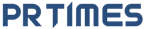【最新情報】Galaxyのパスワードを忘れて開けない場合の解決策【PassFab Android Unlocker】
PR TIMES / 2022年10月29日 0時40分
【PassFab Android Unlocker】公式サイト:https://bit.ly/3F6dZzp
【PassFab Android Unlocker】は10月20日にWinバージョン2.6.4に更新しました。このバージョンではいくつかのバグが修正されました。
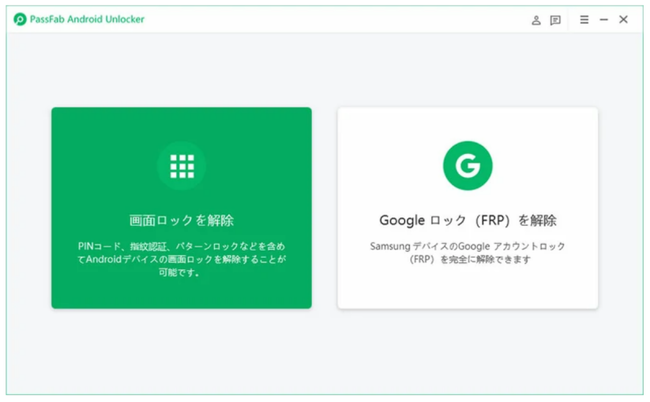
Galaxyのパスワードが分からなくてお困りでしょうか?スマートフォンがロックされてしまうと、パスワードでの解除が必要になり、パスワードが分からないと、デバイスやサービスが使えないなど生活や業務に大きな悪影響を与えてしまいます。この記事では、Galaxyのパスワードを忘れてしまって、開けなくなったときの解決策をご紹介いたします。また、対処のためにGalaxyのリセットが必要になる場合があります。突然のトラブルに備え、データの損失を最小限に抑えるためにも、日常的にデータのバックアップを取っておくことをおすすめします。
目次
Galaxyのパスワードを忘れて開けない場合の対処法は?
解決策1:専用ツールPassFab Android Unlockerでパスワードを解除する
解決策2:「端末リモート追跡」で、忘れてしまったパスワードを解除する
解決策3:リカバリーモードでパスワードを解除する
解決策4:工場出荷状態の状態にリセットする
解決策5:ADB経由でパスワードファイルを削除する
まとめ
関連記事
Galaxyのパスワードを忘れて開けない場合の対処法は?
解決策1:専用ツールPassFab Android Unlockerでパスワードを解除する
【PassFab Android Unlocker】無料ダウンロード:https://bit.ly/3F6dZzp
まずご紹介するのは、専用ツールPassFab Android Unlockerを使ってパスワードを解除する方法です。PassFab Android Unlockerを使用すれば、画面のガイダンスに沿って、数ステップで簡単にパスワードを解除することができます。一部、Samsungデバイスの場合は、データを失わずに画面ロックを解除することができます。ここからは、ほとんどのAndroidデバイスで利用可能な方法をご紹介いたします。パソコン、Android用のケーブル、安定したインターネット環境を準備してください。
Step1:PassFab Android Unlockerをパソコンにダウンロードして起動し、「画面ロックを解除」を選択します。
[画像1: https://prtimes.jp/i/98839/119/resize/d98839-119-125fb62504779d302988-0.png ]
Step2:Galaxyをパソコンに接続して、「画面ロックを解除, ほとんどのAndroidデバイスで利用可能」をクリックします。
[画像2: https://prtimes.jp/i/98839/119/resize/d98839-119-5bb260a6172940671af3-1.png ]
Step3:ポップアップで、「ロック画面のパスワードを削除すると、デバイス上のすべてのデータが削除されます。続行してもよいでしょうか」と表示されます。「はい」をクリックします。
[画像3: https://prtimes.jp/i/98839/119/resize/d98839-119-4bcf0fbfc726b8b0bbe8-2.png ]
Step4:ガイドに従って、デバイスをリカバリーモードにします。
Step5:しばらく待つと、Androidのロック画面のパスワードが削除されます。「完了」をクリックして終了します。
[画像4: https://prtimes.jp/i/98839/119/resize/d98839-119-298e6bda8e12d85a2dc3-3.png ]
【PassFab Android Unlocker】無料ダウンロード:https://bit.ly/3F6dZzp
解決策2:「端末リモート追跡」で、忘れてしまったパスワードを解除する
Samsung製スマートフォンの場合は、Find My Mobileのウェブサイト(https://findmymobile.samsung.com/)にアクセスして、Samsungのアカウントにログインすれば画面ロックが解除できます。この方法を利用するには、Samsungアカウントのメールアドレスとパスワードが必要です。
Step1:Find My Mobileのウェブサイト(https://findmymobile.samsung.com/)にアクセスして、Samsungアカウントで登録します。
[画像5: https://prtimes.jp/i/98839/119/resize/d98839-119-6e3c9145b78470d030bb-4.png ]
Step2:お使いのSamsungデバイスが画面の左側に表示されます。「マイデバイスをロック解除」を選択します。
Step3:Samsungアカウントのパスワードを入力すると、画面ロックが解除できます。
解決策3:リカバリーモードでパスワードを解除する
Galaxyをリカバリーモードにして、強制的に初期化し、ロックを解除します。
Step1:電源ボタン、音量「―」ボタンを同時に長押しします。
Step2:画面が真っ暗になったら、電源ボタンを押したまま、音量「―」ボタンのみを離し、音量「+」ボタンを長押しします。これでリカバリーモードに入ります。
[画像6: https://prtimes.jp/i/98839/119/resize/d98839-119-164a459c79723881ce81-5.png ]
Step3:音量「―」ボタンを押して、「Wipe data/factory reset」を選択して、電源ボタンを押します。
解決策4:工場出荷状態の状態にリセットする
Galaxyを工場出荷状態に戻すと、画面ロックのデータを含むすべてのデータが消去され、ロックが解除できるようになります。以下は、Samsungを例にした操作方法です。
Step1:電源ボタン、音量「―」ボタンを同時に長押しして、端末の電源を切ります。
Step2:音量「+」ボタンとホームボタンを同時に長押しし、「Samsung」のアイコンが表示されたら、離します。これでリカバリーモードに入ります。
Step3:リカバリーモードに入ったら、音量ボタンで上下に移動し、電源ボタンで「Wipe data/factory reset」をクリックしてから、「yes」を選択してデバイスを初期化します。
[画像7: https://prtimes.jp/i/98839/119/resize/d98839-119-a297c71d616f6122cce4-6.png ]
解決策5:ADB経由でパスワードファイルを削除する
この方法は、パソコンがADB(Android Debug Bridge)経由で接続できるときに可能で、Android端末向けの開発キット(Android SDK)をインストールして実行します。専門性が高いため、Androidに詳しい方向けの方法になります。
Step1:以下のアドレスから、適切なAndroid SDKをパソコンにインストールします。
[画像8: https://prtimes.jp/i/98839/119/resize/d98839-119-6a25f4cc8bf66fca1f5b-7.png ]
Step2:Galaxyをパソコンに接続します。
Step3:Windowsエクスプローラーから、SDKディレクトリの「Tools」フォルダを開きます。
Step4:Shiftキーを押しながら右クリックし、「コマンドウィンドウをここで開く」を選択してコマンドプロンプトを開きます。
Step5:コマンドラインに以下を入力して、Enterキーを押します。
Step6:Galaxyを外して、再起動します。
まとめ
今回はGalaxyのパスワードを忘れてしまって、開けなくなったときの解決策について詳しく紹介いたしました。Galaxyのパスワードが分からない状態でスマートフォンがロックされてしまうと、デバイスやサービスが使えないなど、生活や業務に大きな悪影響を与えてしまいます。この記事では、パスワードが分からないGalaxyのロックを解除する方法をご紹介いたしました。専用ツールPassFab Android Unlockerは、画面のガイダンスに沿って、数ステップで簡単に、Androidデバイスのパスワードを解除することができる強力なツールです。パスワードが分からなくなってお困りの場合は、ぜひお試しください。また、対処のためにGalaxyのリセットが必要になる場合があります。突然のトラブルに備え、データの損失を最小限に抑えるためにも、日常的にデータのバックアップを取っておくことをおすすめします。
関連記事
【2022年最新】アンドロイドを強制初期化する方法
https://passfab.hatenablog.com/entry/2022/06/10/102621?_ga=2.51313962.2056894317.1654760708-1026642133.1650355608
Android ロックを解除する最高な裏技:
https://www.passfab.jp/android-unlock/the-trick-to-unlock-android.html
企業プレスリリース詳細へ
PR TIMESトップへ
この記事に関連するニュース
-
日本ユーザーからヒント「Google Pixel」の新機能 12月の「ソフトウェアアップデート」で追加
東洋経済オンライン / 2024年12月23日 8時30分
-
【スマホの中身は⋯】「デジタル遺品」3大解決法 「家族が大迷惑することも⋯」どうすればいい?
東洋経済オンライン / 2024年12月19日 12時30分
-
AQUOS R9 proレビュー - カメラ性能は申し分なし、パフォーマンスもハイレベル
マイナビニュース / 2024年12月18日 17時33分
-
auの「Galaxy S24 FE」を速攻レビュー 上位モデルに迫る性能にAI体験、7万9800円から
ITmedia Mobile / 2024年12月12日 10時5分
-
【サムスン電子】One UI 7、AI時代のセキュリティとプライバシーを強化さらなる安心感と選択肢をユーザーに提供
PR TIMES / 2024年12月6日 10時45分
ランキング
-
1ガジェット好きで「3万円超」のワイヤレスイヤホンもいくつか持っています。妻に「1個で大丈夫じゃない?」と言われましたが、これからは1個を長く使うべきでしょうか? 耐用年数はどれくらいですか?
ファイナンシャルフィールド / 2024年12月31日 5時40分
-
2「携帯キャリアとキャリア格安ブランド」の利用実態 つながりやすさへの不満は?
ITmedia ビジネスオンライン / 2024年12月31日 9時36分
-
3転職という「派手で分かり易いアクション」の罠 4月入社に向け「転職市場」が盛り上がる季節が到来
東洋経済オンライン / 2025年1月1日 7時50分
-
4実は快適!? 25年に”消滅”、羽田空港の激レア施設「離れ小島の空港ビル」とは 今春「本館の一部に」
乗りものニュース / 2025年1月1日 8時12分
-
5スバルがタイ・バンコク工場閉鎖…中国メーカーのEV攻勢で昨年は19年の半分以下の販売
読売新聞 / 2024年12月31日 20時43分
記事ミッション中・・・
記事にリアクションする
![]()
記事ミッション中・・・
記事にリアクションする

エラーが発生しました
ページを再読み込みして
ください